Превращаем iOS в Android. Как кастомизировать ярлыки и виджеты на вашем iPhone
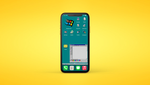
Среди множества нововведений iOS 14 особым образом выделяется появление виджетов на рабочих столах. Еще с выходом бета-версий системы появилось много шуток о том, что iOS стала похожей на Android. Но, как оказалось, можно зайти еще дальше и превратить ваше iOS или iPadOS-устройство в худший пример Android-оболочек версий 2.x.x – 4.х.х.
Чтобы убедиться в этом, достаточно зайти в Twitter и ввести в поиске хэштеги #ios14 или #ios14homescreen. Вы увидите сотни примеров разнообразных кастомизаций от пользователей. Рабочие столы превращаются в нечто очень отдаленно напоминающее каноны iOS-дизайна. Есть варианты довольно симпатичные, но есть и полная безвкусица.
Если вы вдохновились данными полетами фантазии, вот небольшая инструкция как кастомизировать ярлыки и виджеты в iOS 14.
Итак, в первую очередь вам понадобится картинка для обоев рабочего стола и набор ярлыков. Google в помощь, по запросу “icon pack” можно найти множество вариантов.
Далее необходимо скачать приложение Widgetsmith, разработчики которого и ответственны за весь этот хайп в сети. После запуска программы нажмите на кнопку создать виджет. Вы можете кастомизировать стандартные iOS-виджеты, например часы и календарь, добавляя им различные фоновые изображения, меняя цвет и шрифты. После того, как вы создатите виджет, просто добавьте его на рабочий стол: перейдите на главный экран, долгий тап для вызова опций редактирования, далее надо кликнуть на “+” в верхнем левом углу экрана и добавить виджет из списка.
Чтобы добавить кастомные ярлыки, понадобится приложение Shortcuts. Запустив его, нажмите на “+” для создания новой команды. Далее выбирайте > Add > Action > Scripting > Open App > Choose и выберите нужное приложение. После выбора нажмите “Next” в правом верхнем углу, назовите приложение и подтвердите тапнув на “Done”.
Затем, чтобы изменить ярлык и добавить его на рабочий стол, необходимо кликнуть на трехточечное меню рядом с названием команды, нажать на кнопку “Add to Home Screen”, выбрать нужную иконку и нажать “Add”.
Но учитывайте, что при использовании данного метода будет происходить небольшая задержка между тапом на ярлык и запуском приложения, ведь у вас появится посредник в виде приложения Shortcuts. Но ведь красота требует жертв, не правда ли?
Делитесь в комментариях вашими рабочими столами и самыми необычными примерами, которые вы находили в сети!
По материалу: The Verge